ホームページ >システムチュートリアル >Windowsシリーズ >Win10 1803 システムの再インストール チュートリアル
Win10 1803 システムの再インストール チュートリアル
- WBOYWBOYWBOYWBOYWBOYWBOYWBOYWBOYWBOYWBOYWBOYWBOYWB転載
- 2024-01-03 14:17:051153ブラウズ
Microsoft は、Windows 10 RS4 高速プレビュー バージョン 17133 をプッシュし、RS4 低速チャネル用の更新プログラム 17133 をプッシュしました。このバージョンは、誰もが楽しみにしている Windows 10 RS4 の RTM バージョンになるはずです。Windows 10 Creators Update Spring Edition RTM の正式バージョンはビルド 17133 にロックされており、更新されたバージョンは 1803 です。次に、エディターがインストール方法を示します。
Win10 再インストール システム チュートリアル 1803 チュートリアル
Windows10 のアップデートとバージョン 1803 へのアップグレード システム チュートリアル
Windows10 バージョン 17127 アップデートから 1803 (17133) へのアップグレード Windows 10 Creators Update 公式RTM の春バージョンのバージョンは、低速チャネル更新からアップグレードされます
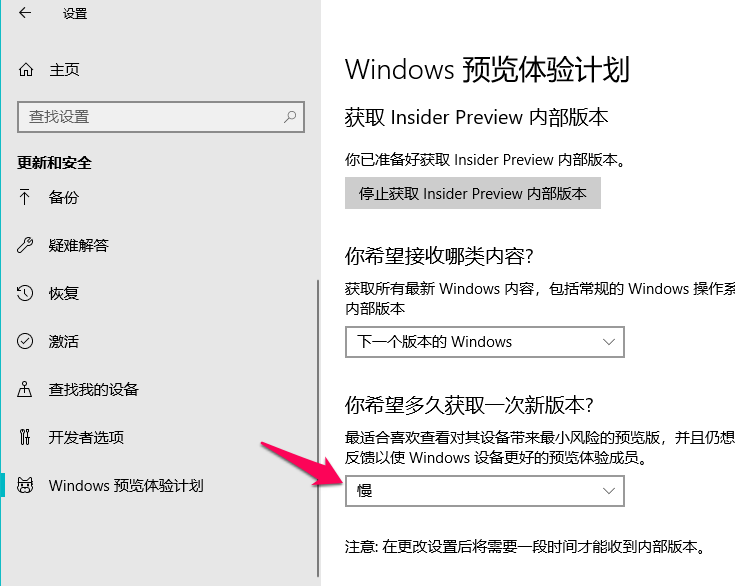
第一段階: 更新とアップグレードの準備
初期化 - インストール - ダウンロードの準備-wait インストール - インストール - 再起動 - Windows Update の構成。
初期化中:
Windows 10 バージョン 1803 の機能更新プログラム
ステータス: 初期化中...
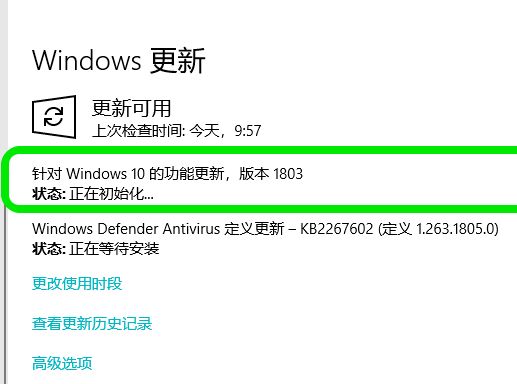
#準備中インストール用:
Windows 10 バージョン 1803 の機能更新プログラム
#ステータス: インストールの準備中 0%~100%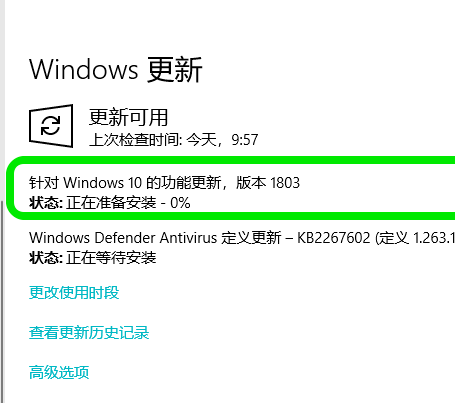
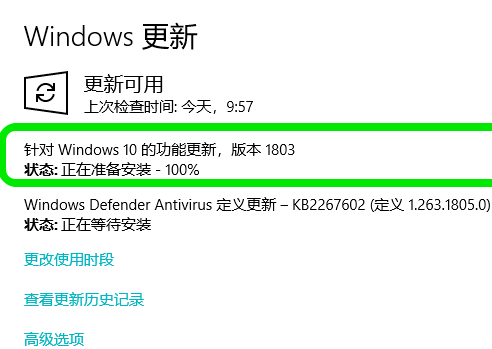
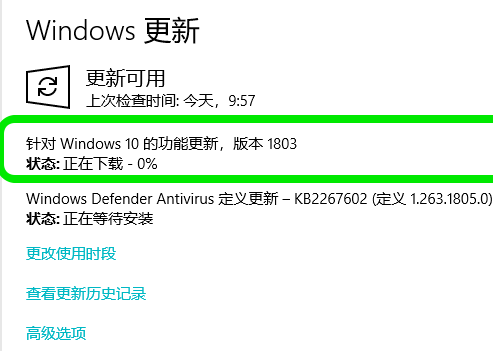
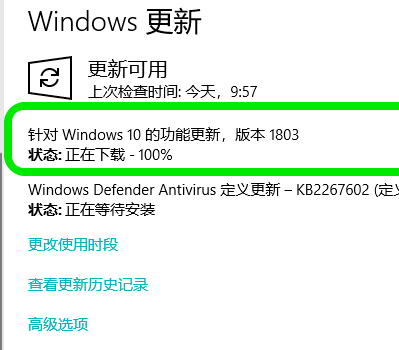
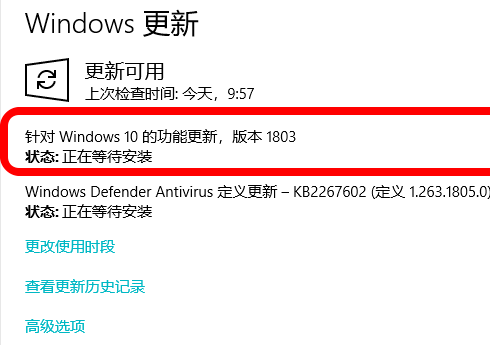
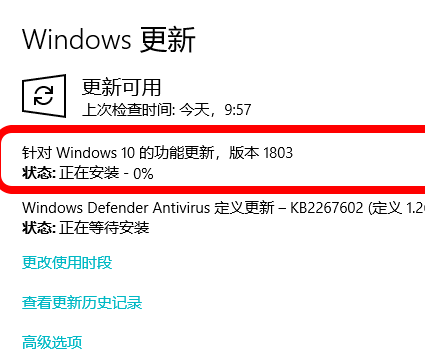
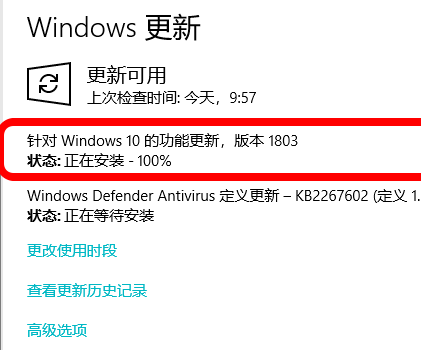 #再起動:
#再起動:
Windows 10 バージョン 1803 の機能更新プログラム
ステータス: 再起動を待機中
クリック: 再起動now
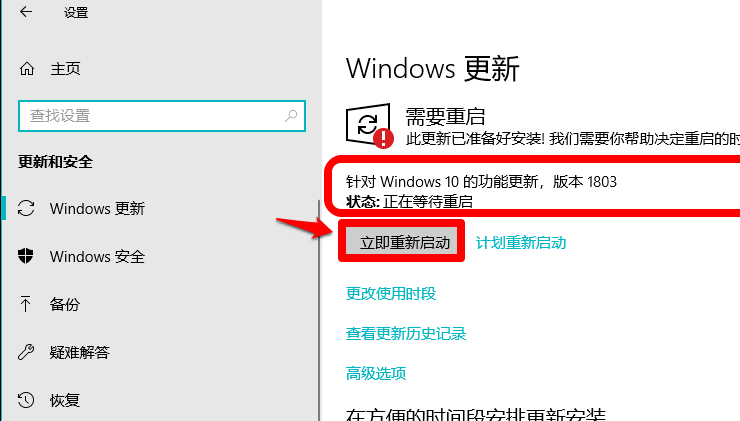 Windows Update の構成:
Windows Update の構成:
[今すぐ再起動] をクリックすると、コンピューターに「Windows Update の構成: (0 %~100%)」と表示され、その後自動的に再起動して更新プログラムのアップグレードの第 2 段階に入ります。Windows 10 の更新 - バージョン 1803 システム ファイル
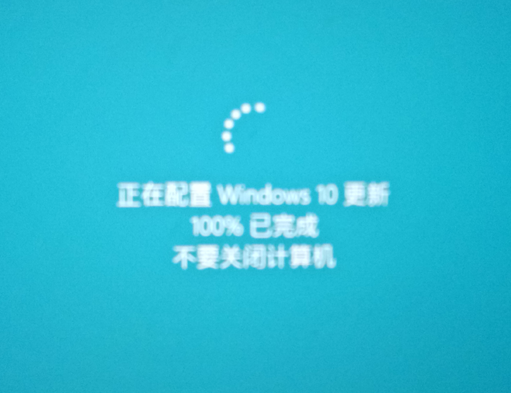
## 第 2 段階: Windows 10 の更新- 1803 バージョンのシステム ファイル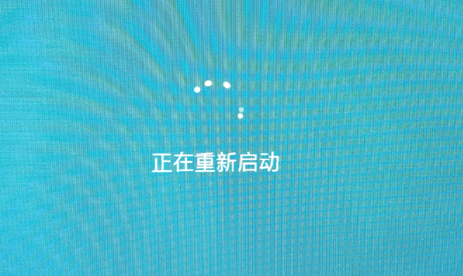
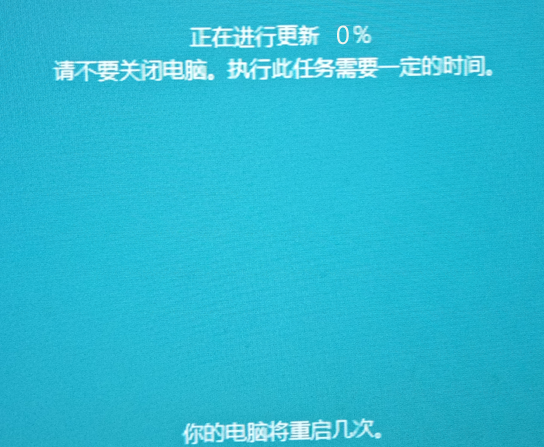


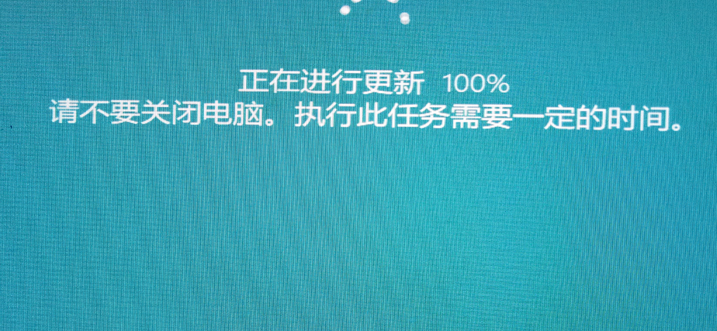 Windows Update を開始しています-更新プログラムの表示 履歴で確認できます:
Windows Update を開始しています-更新プログラムの表示 履歴で確認できます:
機能更新プログラム
Windows 10 バージョン 1803 の機能更新プログラム
# は、2018/3/31 土曜日に正常にインストールされました以上がWin10 1803 システムの再インストール チュートリアルの詳細内容です。詳細については、PHP 中国語 Web サイトの他の関連記事を参照してください。

